CAD點運用教程很好理解,如何設置點的樣式,以及使用單點、定距等分點和定數等分等功能都能學會。
1、使用點前,先要設置點的樣式,在點樣式對話框中設置點的樣式和大小。這個對話框可以通過格式菜單>點樣式打開,也可以使用命令ddptype來打開。
2、共有20種點的樣式,系統默認的點樣式是第一種。點的樣式可以通過設置"pdmode"、"pdsize"兩個系統變量來改變點的樣式。Pdmode設置點的外觀,它的取值是整數。Pdsize可以指定點圖形的尺寸,pdmode 值為 0 和 1 時除外。更改PDMODE和PDSIZE后,現有點的外觀將在重新生成圖形時改變。如果系統變量設為開,則會自動重新生成。Point/po命令是單點,命令中會提示當前的pdmode和pdsize兩個系統變量值。
3、Divide/div是定數等分點,是沿選定對象等間距放置點對象或圖塊,CAD中絕大多數圖形元素都可以進行等分,并可以在對象捕捉中設置"節點"來進行捕捉。插入點對象時命令簡單,只需選定等分對象,輸入等分數即可。對于封閉的圖形,如圓或正多邊形,是以周長作為等分對象。
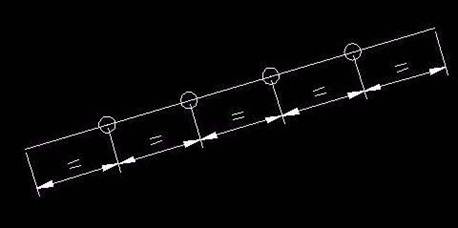
4、在等分點上插入塊,命令: div DIVIDE;選擇要定數等分的對象;輸入線段數目或 [塊(B)]: b;輸入要插入的塊名: q1;是否對齊塊和對象?[是(Y)/否(N)] <Y>: y(對齊時塊對象會隨等分對象旋轉);輸入線段數目: 5

5、選擇與對象不對齊的圖像如下
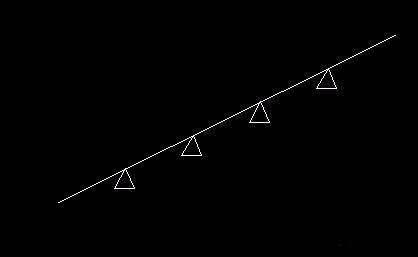
6、Measure/me指的是定距等分點,從最靠近用于選擇對象的點的端點處開始,沿選定對象按指定間隔放置點對象或圖塊。
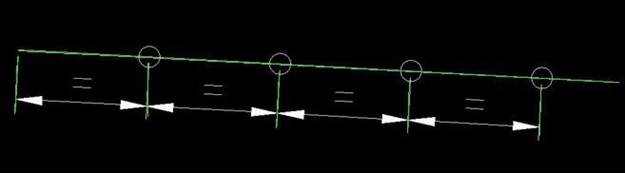
以上就是CAD中點的運用的教程,大家可以著手嘗試一下。

2023-11-10

2023-11-10

2023-11-09

2023-11-09

2023-11-09

2023-11-09

2023-11-08

2023-11-07

2023-11-07

2023-11-07

2023-11-06

2023-11-06
